Gefaseerde implementaties beheren en bewaken
In dit artikel wordt beschreven hoe u gefaseerde implementaties beheert en bewaakt. Beheertaken omvatten het handmatig starten van de volgende fase en het onderbreken of hervatten van een fase.
Eerst moet u een gefaseerde implementatie maken:
Naar de volgende fase gaan
Wanneer u de instelling handmatig start met de tweede implementatiefase, start de site niet automatisch de volgende fase op basis van succescriteria. U moet de gefaseerde implementatie verplaatsen naar de volgende fase.
Hoe u deze actie start, is afhankelijk van het type geïmplementeerde software:
Toepassing: Ga naar de werkruimte Softwarebibliotheek , vouw Toepassingsbeheer uit en selecteer Toepassingen.
Software-update: ga naar de werkruimte Softwarebibliotheek en selecteer een van de volgende knooppunten:
- Software-updates
- Alle software-Updates
- Software-updategroepen
- Windows Servicing, Alle Windows Updates
- Office 365 clientbeheer, Office 365 Updates
- Software-updates
Takenreeks: Ga naar de werkruimte Softwarebibliotheek , vouw Besturingssystemen uit en selecteer Takenreeksen.
Selecteer de software met de gefaseerde implementatie.
Ga in het detailvenster naar het tabblad Gefaseerde implementaties .
Selecteer de gefaseerde implementatie en klik op het lint op Verplaatsen naar volgende fase .
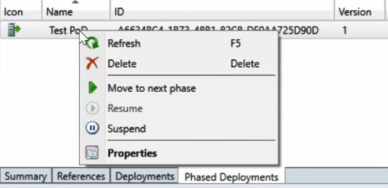
Gebruik eventueel de volgende Windows PowerShell-cmdlet voor deze taak: Move-CMPhasedDeploymentToNext.
Fasen onderbreken en hervatten
U kunt een gefaseerde implementatie handmatig onderbreken of hervatten. U maakt bijvoorbeeld een gefaseerde implementatie voor een takenreeks. Tijdens het bewaken van de fase naar uw testgroep ziet u een groot aantal fouten. U onderbreekt de gefaseerde implementatie om te voorkomen dat andere apparaten de takenreeks uitvoeren. Nadat het probleem is opgelost, hervat u de gefaseerde implementatie om door te gaan met de implementatie.
Hoe u deze actie start, is afhankelijk van het type geïmplementeerde software:
Toepassing: Ga naar de werkruimte Softwarebibliotheek , vouw Toepassingsbeheer uit en selecteer Toepassingen.
Software-update: ga naar de werkruimte Softwarebibliotheek en selecteer een van de volgende knooppunten:
- Software-updates
- Alle software-Updates
- Software-updategroepen
- Windows Servicing, Alle Windows Updates
- Office 365 clientbeheer, Office 365 Updates
- Software-updates
Takenreeks: Ga naar de werkruimte Softwarebibliotheek , vouw Besturingssystemen uit en selecteer Takenreeksen. Selecteer een bestaande takenreeks en klik vervolgens op Gefaseerde implementatie maken op het lint.
Selecteer de software met de gefaseerde implementatie.
Ga in het detailvenster naar het tabblad Gefaseerde implementaties .
Selecteer de gefaseerde implementatie en klik op Onderbreken of Hervatten op het lint.
Opmerking
Vanaf 21 april 2020 wordt de naam van Office 365 ProPlus gewijzigd in Microsoft 365-apps voor ondernemingen. Zie Naam wijzigen voor Office 365 ProPlus voor meer informatie. Mogelijk ziet u nog steeds de oude naam in het Configuration Manager product en documentatie terwijl de console wordt bijgewerkt.
Gebruik eventueel de volgende Windows PowerShell cmdlets voor deze taak:
Monitor
Gefaseerde implementaties hebben een eigen toegewezen bewakingsknooppunt, zodat u gemakkelijker gefaseerde implementaties kunt identificeren die u hebt gemaakt en naar de gefaseerde weergave voor implementatiebewaking kunt navigeren. Selecteer in de werkruimte Bewakingde optie Gefaseerde implementaties en dubbelklik vervolgens op een van de gefaseerde implementaties om de status te bekijken.
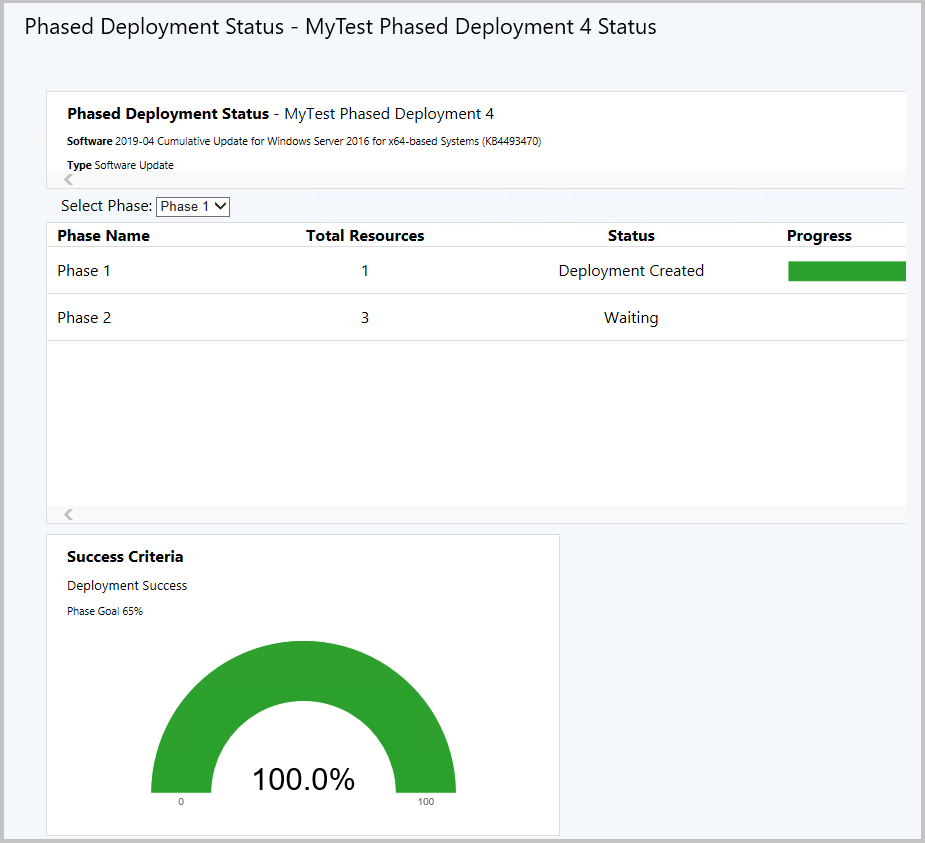
Dit dashboard bevat de volgende informatie voor elke fase in de implementatie:
Totaal aantal apparaten of Totale resources: op hoeveel apparaten deze fase van toepassing is.
Status: de huidige status van deze fase. Elke fase kan een van de volgende statussen hebben:
Implementatie gemaakt: met de gefaseerde implementatie is een implementatie van de software naar de verzameling voor deze fase gemaakt. Klanten zijn actief gericht met deze software.
Wachten: De vorige fase heeft de succescriteria voor de implementatie nog niet bereikt om door te gaan naar deze fase.
Onderbroken: een beheerder heeft de implementatie onderbroken.
Voortgang: de in kleur gecodeerde implementatiestatussen van clients. Bijvoorbeeld: Geslaagd, Wordt uitgevoerd, Fout, Niet voldaan aan vereisten en Onbekend.
Tegel Succescriteria
Gebruik de vervolgkeuzelijst Fase selecteren om de weergave van de tegel Succescriteria te wijzigen. Deze tegel vergelijkt het fasedoel met de huidige naleving van de implementatie. Met de standaardinstellingen is het fasedoel 95%. Deze waarde betekent dat de implementatie een naleving van 95% nodig heeft om naar de volgende fase te gaan.
In het voorbeeld is het fasedoel 65% en is de huidige naleving 66,7%. De gefaseerde implementatie is automatisch verplaatst naar de tweede fase, omdat de eerste fase voldoet aan de succescriteria.
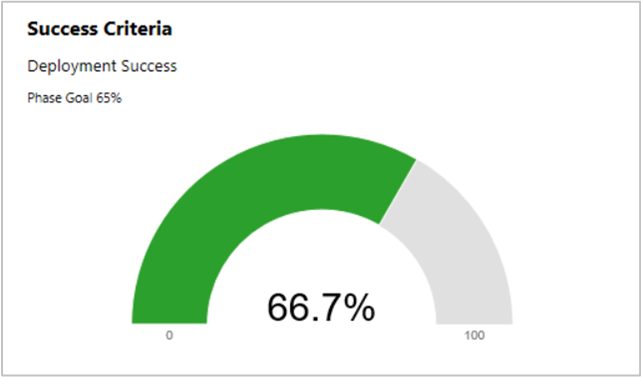
Het fasedoel is hetzelfde als het succespercentage van de implementatie in de fase-instellingen voor de volgende fase. Voor de gefaseerde implementatie om de volgende fase te starten, definieert die tweede fase de criteria voor het slagen van de eerste fase. Ga als volgt te werk om deze instelling weer te geven:
Ga naar het gefaseerde implementatieobject op de software en open de eigenschappen van gefaseerde implementatie.
Ga naar het tabblad Fasen . Selecteer Fase 2 en klik op Weergave.
Ga in de fase venster Eigenschappen naar het tabblad Fase-instellingen.
Bekijk de waarde voor het geslaagde implementatiepercentage in de groep Criteria voor succes van de vorige fase .
De volgende eigenschappen zijn bijvoorbeeld voor dezelfde fase als de tegel succescriteria die hierboven wordt weergegeven, waarbij het criterium 65% is:
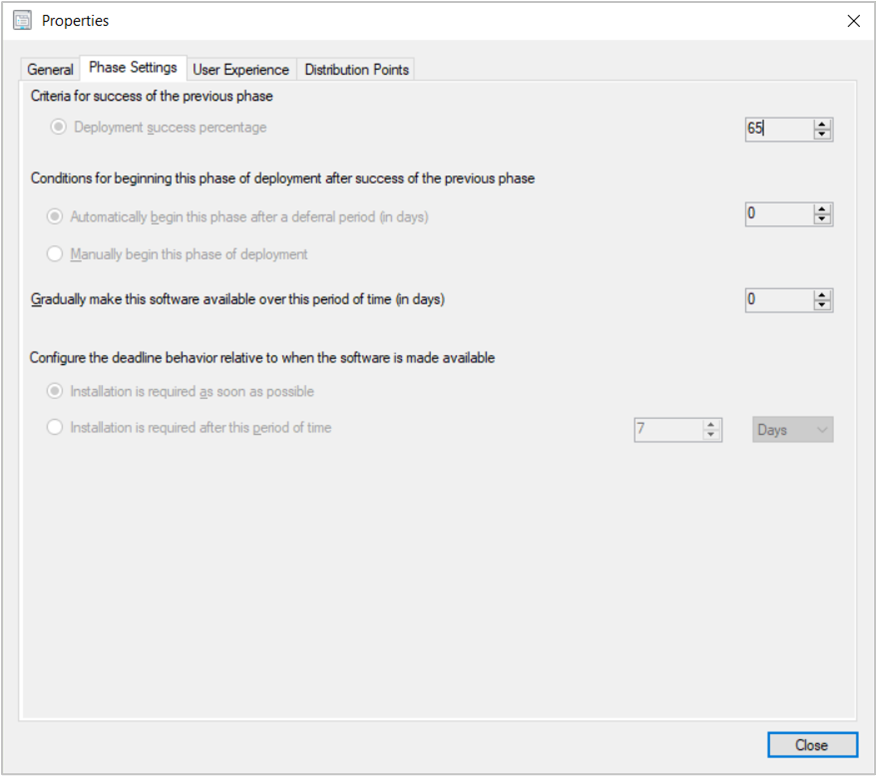
PowerShell
Gebruik de volgende Windows PowerShell cmdlets om gefaseerde implementaties te beheren:
Automatisch gefaseerde implementaties maken
- New-CMApplicationAutoPhasedDeployment
- New-CMSoftwareUpdateAutoPhasedDeployment
- New-CMTaskSequenceAutoPhasedDeployment
Handmatig gefaseerde implementaties maken
- New-CMSoftwareUpdatePhase
- New-CMSoftwareUpdateManualPhasedDeployment
- New-CMTaskSequencePhase
- New-CMTaskSequenceManualPhasedDeployment
Bestaande gefaseerde implementatieobjecten ophalen
- Get-CMApplicationPhasedDeployment
- Get-CMSoftwareUpdatePhasedDeployment
- Get-CMTaskSequencePhasedDeployment
- Get-CMPhase
Status van gefaseerde implementatie bewaken
Bestaande gefaseerde implementaties beheren
Bestaande gefaseerde implementaties wijzigen
Feedback
Binnenkort beschikbaar: In de loop van 2024 zullen we GitHub-problemen geleidelijk uitfaseren als het feedbackmechanisme voor inhoud en deze vervangen door een nieuw feedbacksysteem. Zie voor meer informatie: https://aka.ms/ContentUserFeedback.
Feedback verzenden en weergeven voor